महत्वपूर्ण CT32G4SFD8266 मेमोरी मोड्युल
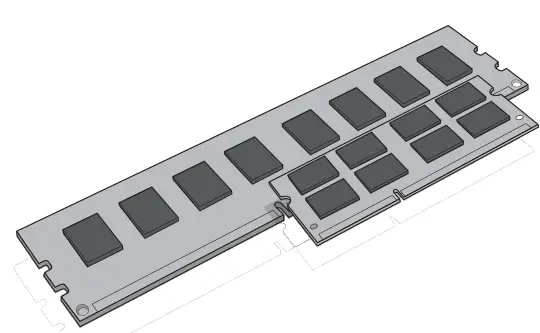
निर्दिष्टीकरणहरू
- मेमोरी र भण्डारण विशेषज्ञहरू™
- स्थापना गाइड
उत्पादन जानकारी:
मेमोरी र भण्डारण विशेषज्ञहरूले मेमोरी मोड्युलहरूको लागि विस्तृत स्थापना गाइडहरू प्रदान गर्छन्।
उत्पादन प्रयोग निर्देशन:
आवश्यक उपकरण:
- एन्टिस्टेटिक नाडीको पट्टा वा एन्टिस्टेटिक म्याट
- स्क्रूड्राइभर (कम्प्युटर कभर हटाउन आवश्यक भएमा)
स्थापना प्रक्रिया:
- आफ्नो कार्यस्थलबाट कुनै पनि प्लास्टिकको झोला वा कागजपत्रहरू हटाएर तपाईं स्थिर-सुरक्षित वातावरणमा हुनुहुन्छ भनी सुनिश्चित गर्नुहोस्।
- तपाईंको प्रणाली पूर्ण रूपमा बन्द गर्नुहोस् र पावर केबल अनप्लग गर्नुहोस्। ल्यापटपहरूको लागि, ब्याट्री पनि निकाल्नुहोस्।
- बाँकी रहेको बिजुली डिस्चार्ज गर्न पावर बटन ३-५ सेकेन्डसम्म थिच्नुहोस्।
- आफ्नो कम्प्युटरको कभर हटाउन आफ्नो मालिकको म्यानुअल हेर्नुहोस्।
- स्थिर क्षतिबाट बच्नको लागि आफ्नो कम्प्युटरमा रंग नगरिएका धातुका सतहहरू छुनुहोस्।
- मालिकको म्यानुअल प्रयोग गरेर आफ्नो कम्प्युटरको मेमोरी एक्सपान्सन स्लटहरू पत्ता लगाउनुहोस्।
- गाइड अनुसार नयाँ मेमोरी मोड्युल(हरू) घुसाउनुहोस्, खाचहरू पङ्क्तिबद्ध गर्नुहोस् र क्लिपहरू ठाउँमा नआएसम्म दबाब दिनुहोस्।
- स्थापना पूरा गर्न कभर बदल्नुहोस् र पावर कर्ड वा ब्याट्री पुन: जडान गर्नुहोस्।
DIMM स्थापना
सहायता बिना क्लिपहरू ठाउँमा नआएसम्म DIMM लाई समान दबाबमा स्लटमा धकेल्नुहोस्।
SODIMM स्थापना:
SODIMM लाई ४५-डिग्री कोणमा भित्र धकेल्नुहोस्, त्यसपछि क्लिपहरू ठाउँमा नआउन्जेल तल धकेल्नुहोस्। पूर्ण रूपमा बसेको बेला सुनको पिनको सानो भाग मात्र देखिने सुनिश्चित गर्नुहोस्।
उपयोगी सुझाव र समस्या निवारण सुझावहरू:
यदि तपाईंको प्रणाली बुट भएन भने, त्रुटि सन्देश वा बीपहरूको लागि जाँच गर्नुहोस्। भ्रमण गर्नुहोस् www.crucial.com/support/memory मेमोरी समर्थन स्रोतहरूको लागि।
गाइड स्थापना गर्नुहोस्
मेमोरी मोड्युल स्थापना
उपकरण चाहिन्छ
- मेमोरी मोड्युल (हरू)
- गैर चुम्बकीय-टिप स्क्रूड्रिभर (तपाईंको कम्प्युटरमा कभर हटाउनका लागि)
- तपाईंको प्रणालीको मालिकको म्यानुअल
स्थापना प्रक्रिया
- निश्चित गर्नुहोस् कि तपाइँ स्थिर-सुरक्षित वातावरणमा काम गर्दै हुनुहुन्छ। तपाईंको कार्यस्थलबाट कुनै पनि प्लास्टिकको झोला वा कागजहरू हटाउनुहोस्।
- आफ्नो कम्प्युटरबाट पावर केबल अनप्लग गर्नु अघि आफ्नो प्रणाली बन्द गर्नुहोस् र पावर पूर्ण रूपमा बन्द छ भनी सुनिश्चित गर्नुहोस्। ल्यापटपको लागि, त्यसपछि ब्याट्री निकाल्नुहोस्।
- अवशिष्ट बिजुली डिस्चार्ज गर्न पावर बटन 3-5 सेकेन्डको लागि होल्ड गर्नुहोस्।
- तपाईंको कम्प्युटरको कभर हटाउनुहोस्। यो कसरी गर्नेको लागि तपाईंको मालिकको म्यानुअललाई सन्दर्भ गर्नुहोस्।
- तपाइँको नयाँ मेमोरी मोड्युलहरू र तपाइँको प्रणालीको कम्पोनेन्ट स्थापना प्रक्रियाको क्रममा स्थिर क्षतिबाट बचाउनको लागि, मेमोरीलाई ह्यान्डल र स्थापना गर्नु अघि तपाइँको कम्प्युटरको फ्रेममा कुनै पनि अनपेन्टेड धातु सतहहरू छुनुहोस्।
- तपाईंको प्रणालीको मालिकको म्यानुअल प्रयोग गरेर तपाईंको कम्प्युटरको मेमोरी विस्तार स्लटहरू पत्ता लगाउनुहोस्। मेमोरी मोड्युलहरूको हटाउने वा स्थापनामा कुनै उपकरणहरू प्रयोग नगर्नुहोस्।
- तपाईंको नयाँ मेमोरी मोड्युल (हरू) यस गाइडमा दृष्टान्तहरू अनुसार घुसाउनुहोस्। मोड्युलमा रहेको खाच(es) लाई स्लटमा रहेको notch(es) सँग पङ्क्तिबद्ध गर्नुहोस्, र त्यसपछि मोड्युललाई तल थिच्नुहोस् जबसम्म स्लटमा रहेका क्लिपहरू ठाउँमा नआएसम्म। ) तपाईको कम्प्युटरमा मेमोरी स्लटहरू भर्नुहोस् उच्चतम घनत्व (अर्थात बैंक 20 मा उच्चतम घनत्व मोड्युल राख्नुहोस्)।
- एक पटक मोड्युल (हरू) स्थापना भएपछि, तपाईंको कम्प्युटरमा कभर बदल्नुहोस् र पावर कर्ड वा ब्याट्री पुनः कनेक्ट गर्नुहोस्। स्थापना अब पूरा भयो।
DIMM स्थापना
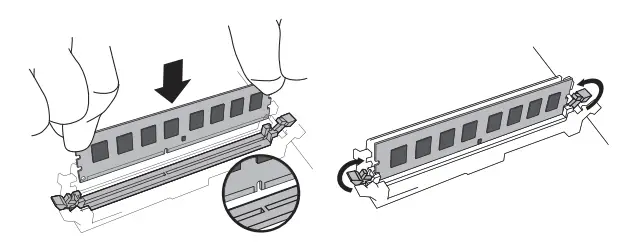 दृढ, दबाब पनि प्रयोग गरेर, क्लिपहरू ठाउँमा नआएसम्म DIMM लाई स्लटमा धकेल्नुहोस्। क्लिपहरूलाई सहयोग नगर्नुहोस्।
दृढ, दबाब पनि प्रयोग गरेर, क्लिपहरू ठाउँमा नआएसम्म DIMM लाई स्लटमा धकेल्नुहोस्। क्लिपहरूलाई सहयोग नगर्नुहोस्।
SODIMM स्थापना
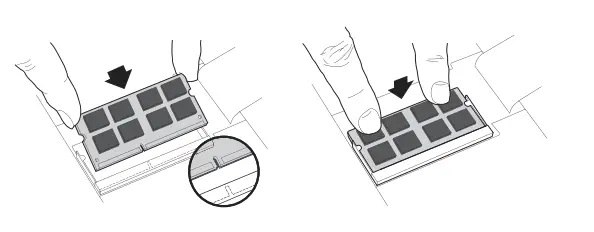
- SODIMM लाई 45-डिग्री कोणमा दृढतापूर्वक धक्का दिनुहोस्, र त्यसपछि क्लिपहरू ठाउँमा नआएसम्म तल धकेल्नुहोस्।
- जब यो स्लटमा पूर्ण रूपमा सिट हुन्छ, सुनको पिनहरूको एक इन्च वा सोभन्दा कम भाग देखिनेछ।
सहयोगी स h्केत र समस्या निवारण सल्लाहहरू
यदि तपाईंको प्रणाली बुट हुँदैन भने, निम्न जाँच गर्नुहोस्:
- यदि तपाइँ त्रुटि सन्देश प्राप्त गर्नुहुन्छ वा बीपहरूको श्रृंखला सुन्नुहुन्छ भने, तपाइँको प्रणालीले नयाँ मेमोरीलाई पहिचान नगरेको हुन सक्छ। मोड्युलहरू स्लटहरूमा सुरक्षित रूपमा बसेको सुनिश्चित गर्नका लागि हटाउनुहोस् र पुन: स्थापना गर्नुहोस्।
- यदि तपाईंको प्रणाली बुट भएन भने, तपाईंको कम्प्युटर भित्रका सबै जडानहरू जाँच गर्नुहोस्। केबल बम्प गरेर यसलाई यसको कनेक्टरबाट बाहिर निकाल्न सजिलो छ, जसले गर्दा तपाईंको हार्ड ड्राइभ वा CD-ROM जस्ता उपकरणहरू असक्षम हुन्छन्। यदि तपाईंको प्रणाली अझै पनि रिबुट भएन भने, क्रुसियल टेक्निकल सपोर्टलाई सम्पर्क गर्नुहोस्।
- तपाइँको प्रणाली पुन: सुरु गर्दा, तपाइँ कन्फिगरेसन सेटिङहरू अद्यावधिक गर्न प्रोम्प्ट गर्दै सन्देश प्राप्त गर्न सक्नुहुन्छ। जानकारीको लागि आफ्नो मालिकको म्यानुअल हेर्नुहोस्। यदि तपाईं अझै पनि अनिश्चित हुनुहुन्छ भने, कृपया सहयोगको लागि महत्त्वपूर्ण प्राविधिक समर्थनलाई कल गर्नुहोस्।
- यदि तपाइँले मेमोरी बेमेल सन्देश पाउनुभयो भने, सेटअप मेनू प्रविष्ट गर्न प्रम्प्टहरू पछ्याउनुहोस्, र त्यसपछि सेभ र प्रस्थान चयन गर्नुहोस्। (यो त्रुटि होईन; प्रणाली प्रणाली अपडेट गर्न केही प्रणालीहरूले यो गर्न आवश्यक छ।)
यदि तपाइँसँग स्थापनाको साथ कुनै समस्या छ भने, कुनै प्रश्न वा चिन्ताको साथ महत्त्वपूर्ण समर्थनलाई सम्पर्क गर्नुहोस्।
उपयोगी मेमोरी समर्थन स्रोतहरू
- उत्तर र दक्षिण अमेरिका
http://www.crucial.com/usa/en/support-memory - युरोप
- युनाइटेड किंगडम:
http://uk.crucial.com/gbr/en/support-memory - युरोपेली संघ:
http://eu.crucial.com/eur/en/support-memory - फ्रान्स:
http://www.crucial.fr/fra/fr/aide-memoire - इटाली:
http://it.crucial.com/ita/it/assistenza-memoria-ram - जर्मनी:
http://www.crucial.de/deu/de/support-memory - एशिया प्रशान्त
- अस्ट्रेलिया/न्युजिल्याण्ड:
http://www.crucial.com/usa/en/support-memory - चीन:
http://www.crucial.cn/安装指南 - जापान:
- ©2017 माइक्रोन टेक्नोलोजी, Inc. सबै अधिकार सुरक्षित। सूचना, उत्पादनहरू, र/वा विनिर्देशहरू बिना सूचना परिवर्तनको विषय हुन्। टाइपोग्राफी वा फोटोग्राफीमा गल्ती वा त्रुटिहरूको लागि न क्रुसियल वा माइक्रोन टेक्नोलोजी, इंक जिम्मेवार छ। Micron, the Micron लोगो, Crucial, the Crucial लोगो, र मेमोरी र भण्डारण विशेषज्ञहरू Micron Technology, Inc का ट्रेडमार्क वा दर्ता गरिएका ट्रेडमार्कहरू हुन्। अन्य सबै ट्रेडमार्कहरू तिनीहरूका सम्बन्धित मालिकहरूको सम्पत्ति हुन्।
FAQs
प्रश्न: मेमोरी स्थापना पछि मेरो प्रणाली बुट भएन भने मैले के गर्नुपर्छ?
A: त्रुटि सन्देश वा बीपहरूको लागि जाँच गर्नुहोस् र मेमोरी मोड्युलहरूको उचित पङ्क्तिबद्धता र सिट सुनिश्चित गर्नुहोस्। थप सहयोगको लागि उपयोगी संकेतहरू र समस्या निवारण सुझावहरू खण्ड हेर्नुहोस्।
कागजातहरू / स्रोतहरू
 |
महत्वपूर्ण CT32G4SFD8266 मेमोरी मोड्युल [pdf] स्थापना गाइड CT32G4SFD8266 मेमोरी मोड्युल, CT32G4SFD8266, मेमोरी मोड्युल, मोड्युल |
